1) eMule'nin son sürümünü(v0.49a) buradan indirin.
2) çektiğimiz dosyaya çift tıklayıp , kuruluma başlayın.

3) açılan uyarı penceresinde Çalıştıra tıklayın.

4) dil seçimini Türkçe yapıp OK'a tıklayın.

5) gelen ekranda İleri'ye tıklayın.

6) gelen ekranda Kabul Ediyorum'a tıklayın.

7) gelen ekranda İleri'ye tıklayın.

8) gelen ekranda İleri'ye tıklayın.

9) gelen ekranda programı nereye kuracağınız sorulacak.eMule'den indireceğiniz dosyalar bu klasörün içine kaydedilecek ve yeri geldiğinde bir oyunun büyüklüğü 8GB olabiliyor.bu sebebten eMule kurulum dosyasını kaydedeceğiniz sürücüdeki(C: , D: , E:,..) boş alanınızın yeterli olması gerekiyor.Ayrıca indireceğiniz dosyaların büyüklüğü 4GB'ı geçecekse sürücünün dosya sisteminin NTFS olması gerekiyor.Eğer kurulum dosyasının yerini değiştirmek istiyorsanız Gözat...'a tıklayıp özellikleri uygun olan sürücüyü seçin.Eğer C: sürücünüz yeterli ise Kur'a tıklayın.

10) kurulum tamamlandıktan sonra İleri'ye tıklayın

11) kurulumu sonlandırmak için Bitir'e tıklayın.

12) masaüstüne dönüp eMule link'i ne çift tıklayıp , eMule'yi çalıştırın.

13) eğer güvenlik duvarı kullanıyorsanız , Windows Güvenlik Uyarısı alacaksınız.Engellemeyi Kaldır'a tıklayın.

14) eMule İlk Çalıştırma Sihirbazı eMule genel ayarlarını yapmak ve eMule'nin sağlıklı çalışmasını sağlamak için önemlidir.Ayarları yapmaya başlamak için İleri'ye tıklayın.

15) gelen ekranda Kullanıcı Adı bölümüne istediğinizi yazabilirsiniz.Olduğu gibi de bırakabilirsiniz. kutuların açıklamaları yanlarında mevcut , istediğinizi işaretleyebilir yada olduğu gibi bırakabilirsiniz.işlemler bittikten sonra İleri'ye tıklayın.

16) bu da önemli adımlardan biri.ekranda görünen TCP ve UDP kutuları sizin modeminizin güvenlik duvarında eMule'nin kullanacağı alanı gösterir.Bu alanı kendimiz belirleyeceğiz. üzerinde TCP yazan kutuya : 4662 üzerinde UDP yazan kutuya : 4672 yazıp.İleri'ye basın.

17) gelen ekranda değişiklik yapmadan İleri'ye tıklayın.

18) gelen ekranda değişiklik yapmadan İleri'ye tıklayın.

19) gelen ekranda değişiklik yapmadan İleri'ye tıklayın.
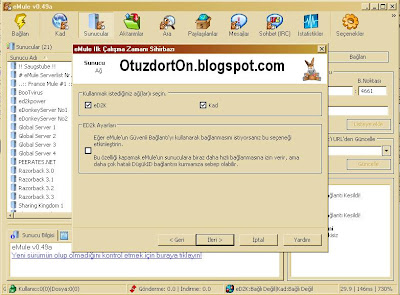
20) gelen ekranda Son'a tıklayın.

21) bu adımda internetimizin hızını eMule'ye tanıtacaksınız.eMulede sizin için en uygun Download-Upload dengesini sağlasın. İnternet hızınızın 1024/256 olduğunu varsayarak... Eş Zamanlı İndirmeler : 16+ nın yanındaki kutuyu işaretleyin. Bağlantı Türü : Özel i işaretleyin. Doğru İndirme Bant Genişliği : 1024 Doğru Gönderme Bant Genişliği : 256 yazıp , Uygula'ya tıklayın.

Başlangıç ayarlarını tamamladınız...
21) eMule'ye ilk kez bağlanacaksınız.Bunun için Sunucular ekranındaki Bağlan'a tıklayın.

22) eMule sizi 1 veya 2 dakika içinde uygun gördüğü bir sunucuya bağlayacaktır ve teorik olarak eMule kullanmaya başlamışsınızdır.
Fakat hızlı download yapmak , aradığınız dosyaya çabuk ulaşmak açıkça söylemek gerekirse eMule'yi gerçek anlamda kullanmak için birkaç karışık görünen ama basit ve zevkli ayar daha yapmanız gerekiyor.Doğruyu söylemek gerekirse bu ayarları yapmazsanız eMule kullanmanızın anlamı kalmaz.
1) eMule Sunucular ekranında , herhangi bir sunucuya bağlandığınızda sağ tarafta sunucu ve sizinle ilgili bilgiler gösterilir.Burada görünen Düşük ID , sizin başka birinden dosya alırken düşük hızla ve geç alacağınız anlamına gelir.Bunu Yüksek ID ye çevirmeniz gerekiyor.Bunun içinde modeminide eMule'nin kullanabileceği bir port açmanız gerekiyor.

2)Yüksek ID almak için ;
a) sabit ip almak;
Windows XP için buraya tıklayın.
b) port açmak ; için buraya tıklayın.
port açmak için tıkladığınız linkte;
TCP: 4662 UDP: 4672
IP Adresine adım a) da belirlediğiniz IP Modeminizin Markasına , kendi modeminizin markasını ve modelini , eğer kendi modeliniz yoksa aynı markanın başka bir modelini seçin , aynı markanın farklı modelleri arasında çok fark yoktur.
3) Sabit IP aldınız , Port Açtınız şimdi eMuleyi yeniden başlatıp Sunucular ekranında Bağlan a basın.eğer yine Düşük ID alıyorsanız modeminizi ve bilgisayarınızı yeniden başlatın , bu kez Yüksek ID alacaksınız.
4)Yüksek ID aldınız , sıra download'a geldi.eMule'de üstte Seçenekler kısmına tıklayın.Açılan ekranda Bağlantılar sekmesini seçin.
İndirme : 126 göderme : 16
İndirme Sınırı'nı işaretmeyin , Gönderme Sınırı'nı işaretleyip , çubuğu 16 KB/s ye sürükleyin.
Başlangıçta otomatik bağlan seçeneği işinizi kolaylaştırır , işaretleyin.Bu seçenek size eMuleye çift tıkladığınızda başka hiç bir şeye basmanıza gerek olmaması kolaylığını sağlayacak.

5)Üst tablodan Kad seçeneğini seçin ve Bağlan'a tıklayın.Kad'a bağlanmak size daha hızlı download , dosya aramalarında daha çok sonuç vb. katkıları olacaktır.Sunucu 1 ise Kad 1000 dir.eMuleyi her açışınızda Kad'la olan bağlantınızı kontrol edin.Kad'a ilk kez bağlanıyorsanız bu 2-3 dakikanızı alacak.bu bir seferlik olup , diğer bağlanmalarınızda tıkladığınız anda bağlanacaksınız.

6)Son olarak dosya arama ; ara üst tablodan Ara'ya tıklayın.İsim yazan yere aramak istediğiniz dosyanın ismini yazın.(ör: Sagopa Kajmer).Türü bölümünden aradığınız dosyanın formatını seçin.(Ör: Arşiv).Yöntem bölümün nerelerde arayacağınızı seçin ,Kad herzaman daha çok sonuç verdiğinden bu tercih edilmelidir.(Ör. Kad) Arama 15-20 saniye arası sürecektir.içinde tüm sagopa kajmer geçen ve arşiv formatında olan dosyalar listelenecektir.istediğiniz hangisi ise üzerine çift tıklayıp , indirmeye başlayabilirsiniz.İndirmelerinizi Aktarımlar ekranından görebilirsiniz.
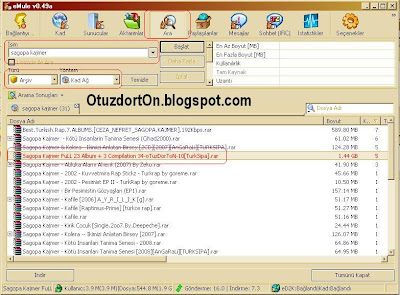
Önemli Tavsiyeler:
1) eMule adil bir dosya paylaşım programıdır.Upload(Gönderme) yapmazsanız, Download(İndirme) yapamazsınız.Yapsanızda istediğiniz düzeyde olmaz.
2) eMule açık kalması gereken bir programdır.Açıklamak gerekirse son 27 gündür bilgisayarıma reset bile atmadım.eMule'yi kurar kurmaz birkaç dosyayı indirmeye başlayıp o gün bilgisayarınızı kapatmayın ki upload düzeyiniz artsın.
3) indirdiğiniz dosyalar eMule'nin kurulum dosyasında bulunan Incoming klasörüne kaydedilir dosya iner inmez bu klasörden silmeyin ki sizin gibi bu dosyayı almak download etmek isteyenler sizden dosyayı alabilsin , böylelikle sizde sıranızı yükseltmiş olursunuz.
4) eMule içi aramalarda bulunan dosya fazlalığı ve de bazı dosyaların malesef sahte olmasından dolayı aradığınız dosyaya ulaşamaya bilirsiniz.Onun için Türkçe içerikli birkaç siteden yardım alabilirsiniz.Bu siteler dosya linklerini sitede yayınlayarak aramalarınızı kolaylaştırır ve zaman kaybını önler. Oyun , Program , Yabancı Müzik için : DivXForever
Yerli Yabancı Film ve Yabancı Dizi için : Divxplanet
Yerli Müzik için : TurkSıpa
Yerli Dizi için : TR-Dizi
kullanabilirsiniz.
Kaspersky'nin eMule'yi engellemesi sorununun çözümü ;
1) Kaspersky Antivirüs'ün içinde otomatik kurulan bir güvenlik duvarı vardır.eMule'nin Yüksek ID alabilmesi için bu güvenlik duvarının ayarları eMule'ye izin verecek şşekilde düzenlenmelidir.
Görev Çubuğu'nun sağ tarafında bulunan Kaspersky simgesine çift tıklayın.

2) açılan pencerede Güvenlik Duvarı'nı tıklayın.

3)açılan pencerede önce Yapılandır'ı , açılan yeni pencerede Ayarlar'ı tıklayın.

4) açılan ayar menüsünde Ekle>>Gözat butonlarına basarak , açılan menüde Bilgisayarım\Program Files\Emule klasörüne gidip eMule.exe ye çift tıklayın.

5)eMule.exe'ye çift tıkladıktan sonra açılan ekranda Şablon' a tıklayıp Tümüne İzin Ver'e tıklayıp , tamamlıyoruz.

Şimdilik bu kadar , eylemlerim sürecek...
4 yorum:
çok güzel açıklamışsın tesekkurker ama port yüksek ıd almak için werdiğin linklere ulaşılmak çok güç yoksa ben mi beceremiiorum bi puf noktası warda bilmiomuyum yoksa bana bu konuda yardımcı olabilir misin...yoksa emule u kullanam tam bi kabusa dönüşecek...
verdiğim link ölmüş , haklısın...
şu linkten modeminin markasına göre ayarlarına ulaşabilirsin...
http://www.portforward.com/english/routers/port_forwarding/routerindex.htm
şöyle bi video hazırlanmış onunda faydası olabilir...
http://rapidshare.com/files/50444018/drorhan.com-emule-sabit-ip-ve-port-acma-_www.drorhan.com_.rar
çok tesekkür ederim yardımların için...
Yorum Gönder